2024 年に Pionex 取引を始める方法: 初心者向けのステップバイステップ ガイド
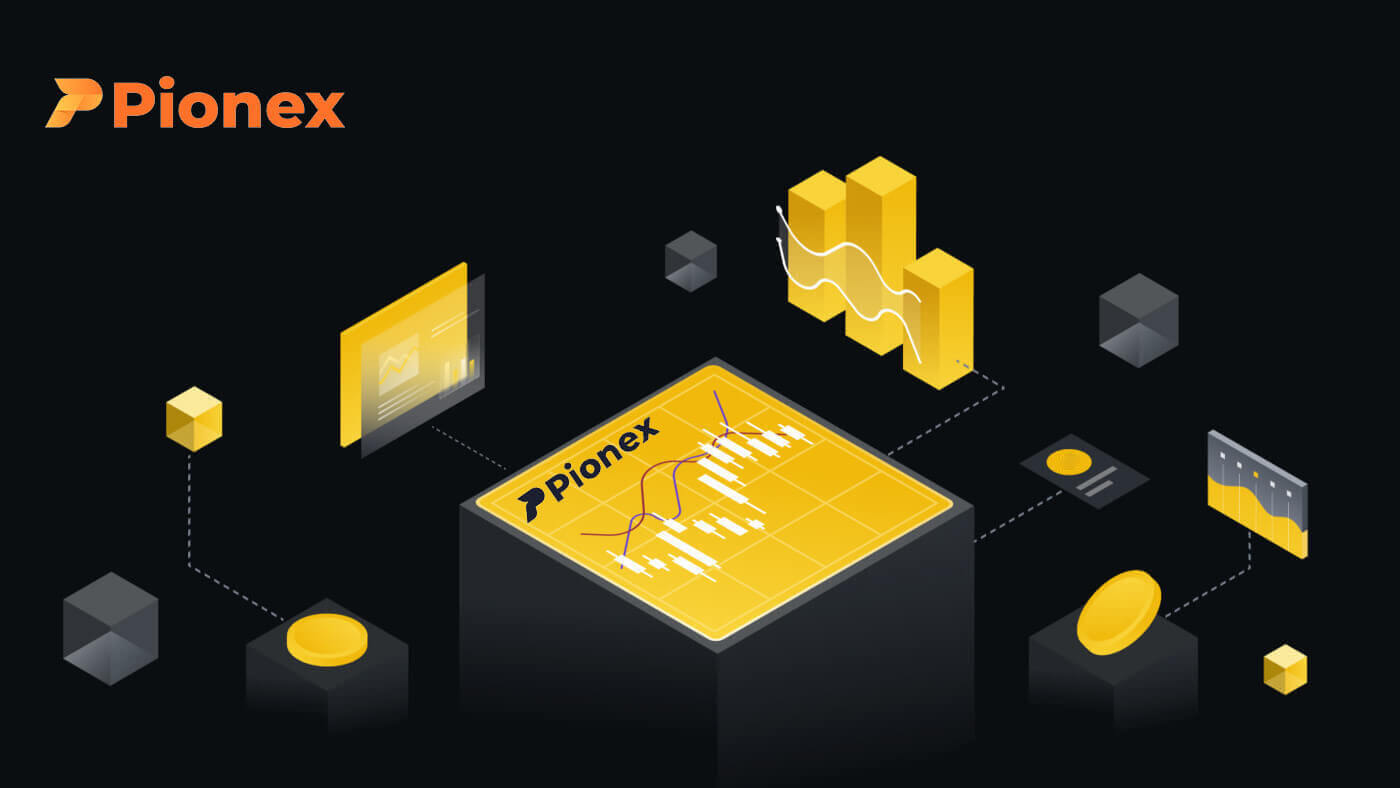
Pionex で口座を開設する方法
電話番号またはメールアドレスを使用して Pionex でアカウントを開設します
1. Pionexにアクセスし、[サインアップ] をクリックします。
2. 登録方法を選択します。メールアドレス、電話番号、Apple アカウント、Google アカウントでサインアップできます。
アカウントの種類は慎重に選択してください。一度登録すると、アカウントの種類を変更することはできません。

3. [メール]または[電話番号]を選択し、メールアドレス/電話番号を入力します。次に、アカウントの安全なパスワードを作成します。
注:パスワードには、文字と数字を含む少なくとも 8 文字が含まれている必要があります。
利用規約、証拠金制度規約、プライバシーポリシーをよくお読みになり、[新規登録]をクリックしてください。


4. 電子メールまたは電話で 6 桁の確認コードを受け取ります。コードを60秒以内に入力し、 [確認]をクリックしてください。


5. おめでとうございます。Pionex への登録が完了しました。

Pionex with Apple でアカウントを開設する
1. または、 Pionexにアクセスして[サインアップ] をクリックすると、 Apple アカウントでシングル サインオンを使用してサインアップできます。 2. [Apple でサインアップ]を選択すると、ポップアップ ウィンドウが表示され、Apple アカウントを使用して Pionex にサインインするように求められます。 3. Apple ID とパスワードを入力して、Pionex にサインインします。 「続行」をクリックします。 4. サインイン後、Pionex Web サイトにリダイレクトされます。 利用規約、証拠金制度規約、プライバシーポリシーを読み、[次へ]をクリックします。 5.おめでとうございます! Pionex アカウントが正常に作成されました。





Pionex with Google でアカウントを開設する
さらに、Gmail を通じて Pionex アカウントを作成できます。これを行う場合は、次の手順に従ってください: 1. まず、 Pionex ホームページにアクセスし、[サインアップ] をクリックする 必要があります。 2. [Googleで登録]ボタンをクリックします。 3. サインイン ウィンドウが開くので、電子メール アドレスまたは電話番号を入力し、「次へ」をクリックします。 4. 次に、Gmail アカウントのパスワードを入力し、「次へ」をクリックします。 5. サインイン後、Pionex Web サイトにリダイレクトされます。 利用規約、証拠金制度規約、プライバシーポリシーを読み、「次へ」をクリックします。 6. おめでとうございます! Pionex アカウントが正常に作成されました。






Pionex アプリでアカウントを開設する
Pionex アプリでは、電子メール アドレス、電話番号、または Apple/Google アカウントを使用して、数回タップするだけで簡単に Pionex アカウントを登録できます。1. Pionex アプリを開き、下隅にあるアカウントをタップし、[サインアップ] をタップします。


2. 登録方法を選択します。
アカウントの種類は慎重に選択してください。一度登録すると、アカウントの種類を変更することはできません。

メールアドレス/電話番号でサインアップします。
3. [メールアドレス] または [電話番号] を選択し、メールアドレス/電話番号を入力し、[次のステップ]をタップします。


次に、アカウントに安全なパスワードを設定します。確認のためにもう一度パスワードを入力し、[確認] をタップします。
注: パスワードには、文字と数字を含む少なくとも 8 文字が含まれている必要があります。

4. 電子メールまたは電話で 6 桁の確認コードを受け取ります。 60秒以内にコードを入力し、 [次のステップ]をクリックします。


5.おめでとうございます! Pionex アカウントが正常に作成されました。

Apple/Google アカウントでサインアップします。
3. [Apple でサインアップ]または[Google でサインアップ]を選択します。 Apple または Google アカウントを使用して Pionex にサインインするように求められます。[続行]

をタップします。 4. おめでとうございます! Pionex アカウントが正常に作成されました。注記:


- アカウントを保護するために、少なくとも 1 つの 2 要素認証 (2FA) を有効にすることを強くお勧めします。
- Pionex のすべてのサービスを利用するには、本人確認を完了する必要があることに注意してください。
Pionex アカウントを確認する方法
本人確認とは何ですか? (本人確認)
Pionex で KYC 本人確認を完了すると、アカウントのセキュリティ レベルが強化され、1 日の出金制限が引き上げられます。同時に、クレジット カードで暗号通貨を購入するためのサービスにアクセスできるようになります。
検証には 2 つのレベルがあり、詳細は次のとおりです。
-機能と制限: 
- 要件:
KYC Lv.1 検証: 国または地域、正式な法人名
KYC Lv.2 検証: 政府発行の ID、顔認識
KYC 本人確認の詳細については、発表を参照してください。
Pionex で本人確認を完了する方法
アカウントの認証はどこで受けられますか?
[アカウント] - [KYC]に移動すると、本人確認にアクセスできます。このページでは、Pionex アカウントの取引制限に直接影響する既存の検証レベルを確認できます。制限を強化したい場合は、対応する本人確認レベルを完了してください。
Pionex アプリで本人確認を完了するにはどうすればよいですか?ステップバイステップのガイド
1. アプリで Pionex アカウントにログインし、「アカウント」-「設定」-「本人確認」を選択します。


2.ページで「確認」を選択します。 LV.1 検証では、所在地の国と正式な正式名が認証されます。
3. 指示に従い、通知を注意深く確認します。すべての情報を確認したら、「送信」をクリックしてLV.1 認証(KYC1)を完了します。
4. 出金限度額を上げるには、LV.2 の検証に進みます。
国/地域を選択し、確認のために必要な法的身分証明書を提出してください。


5. ID カードと自撮り写真の写真を撮影すると、システムが検証を開始し、通常 15 ~ 60 分以内に審査が完了します。一時的にページを離れて、後でステータスを確認してください。
これらの手順が完了すると、LV.2 検証がページに表示されます。クレジット カード (USDT) で暗号通貨の購入に進み、Pionex で最初の取引ボットを作成できます。

ご注意ください:
- 結果として、Pionex がアカウント サービスを制限する可能性があるため、他人の ID カードを使用したり、検証のために虚偽の情報を提供したりしないでください。
- 各ユーザーは、アカウント上で自分自身の個人情報のみを確認することが許可されており、複数のアカウントが KYC に合格することはできません。
- 文書をアップロードするとき、または文書の画像をキャプチャするために写真編集ソフトウェアを使用するときに、透かしを使用しないでください。
Pionex で仮想通貨を入金/購入する方法
別のプラットフォームまたはウォレットで暗号通貨を所有している場合は、それを Pionex ウォレットに転送するオプションがあります。これにより、取引活動が容易になり、当社の幅広いサービスを通じてさまざまな受動的収入の機会を探索できるようになります。
Pionex でクレジット カードで仮想通貨を購入する方法
クレジットカードの迅速な処理により、初めての購入者や投資家が法定通貨を使用して暗号通貨を取得することが簡単になります。クレジットカード決済は数秒以内に完了します。
クレジット カードで仮想通貨を購入する (ウェブ)
1. Pionex アカウントにサインインし、 [仮想通貨の購入] -- [エクスプレス]をクリックします。
2. 希望のプラットフォーム (AlchemyPay/BANXA/Advcash) を選択し、購入金額を入力して、希望の支払い方法 (クレジット カード/Google Pay/Apple Pay) を選択します。システムは、予想される暗号通貨の金額を自動的に換算します。情報が正しいことを確認したら、「購入」をクリックして支払いページに進みます。

3. 支払い方法を選択し、[カード]をクリックします。

4. クレジット カード情報を入力し、使用するクレジット カードがお客様の名前で登録されていることを確認し、 [確認]をクリックします。

5. 支払いの詳細を確認し、15 秒以内に注文を完了します。この期間が経過すると、暗号通貨の価格と対応する金額が再計算されます。最新の市場価格を表示するには、[更新]をクリックしてください。

6. 銀行の OTP トランザクション ページが表示されます。画面上の指示に従って認証し、支払いを確認してください。
クレジットカードで仮想通貨を購入(アプリ)
1. Pionex アカウントにサインインし、 [アカウント] -- [仮想通貨の購入] -- [サードパーティ]をタップします。

2. 希望のプラットフォーム (AlchemyPay/BANXA/Advcash) を選択し、購入金額を入力して、希望の支払い方法 (クレジット カード/Google Pay/Apple Pay) を選択します。システムは、予想される暗号通貨の金額を自動的に換算します。情報が正しいことを確認したら、「購入」をクリックして支払いページに進みます。

3. 支払い方法を選択し、 [カード]をタップします。

4. クレジット カード情報を入力し、使用するクレジット カードが自分の名前で登録されていることを確認し、 [確認]をタップします。

5. 支払いの詳細を確認し、15 秒以内に注文を完了します。この期間が経過すると、暗号通貨の価格と対応する金額が再計算されます。

6. 銀行の OTP トランザクション ページが表示されます。画面上の指示に従って認証し、支払いを確認してください。
Pionex に仮想通貨を入金する方法
取引の効率を高めるために、暗号通貨での入金を歓迎します。これらの入金のプロセスをご案内します。
Pionex への暗号通貨の入金 (Web)
入金を開始する前に、送金する特定のコインとネットワークを必ず特定してください。
たとえば、外部取引所から Pionex アカウントに USDT を出金する予定の場合は、外部取引所の出金セクションに移動し、「出金」を選択して、USDT を選択します。外部取引所でUSDTの出金をサポートしているネットワークを確認します。
わかりやすい例を次に示します。
出金プラットフォーム上で対応するトークンとネットワークを選択して出金します。 (たとえば、USDT を引き出すために BSC (BEP20) を選択した場合は、USDT の BSC アドレスを選択します。)
入金中に間違ったネットワークを使用すると、資産が失われる可能性があることに注意することが重要です。
入金アドレスとメモの確認方法
1. パイオネックスのWebサイトにサインインし、ホームページ右上の[ウォレット]-[入金]をクリックします。
2. 入金用の暗号通貨とネットワークを選択します。Pionex ウォレットから入金アドレスをクリックして[コピー]し、暗号通貨の出金元となるプラットフォームのアドレス フィールドに[貼り付け]ます。

重要な注意事項: 一部の暗号通貨ではメモ/タグの入力が必要です。メモ/タグに遭遇した場合は、入金を成功させるために必要な情報をすべて提供してください。
3. 出金リクエストを確認すると、取引の確認プロセスが行われます。この確認にかかる時間は、ブロックチェーンとその現在のネットワーク トラフィックによって異なります。送金プロセスの完了後、資金はすぐにお客様の Pionex アカウントに入金されます。
注意:
- 間違ったネットワークに預けると、資産の損失が発生する可能性があります。
- 出金手数料は出金取引所/ウォレットによって課されます。
- ブロックチェーン上で特定の確認に達すると、資産を受け取ります。詳細については、暗号通貨スキャン プラットフォームを参照してください。たとえば、TRONSCAN で TRC20 トランザクションをチェックします。
Pionex への暗号通貨の入金 (アプリ)
入金を開始する前に、送金する特定のコインとネットワークを必ず特定してください。
たとえば、外部取引所から Pionex アカウントに USDT を出金する場合は、外部取引所の出金セクションにアクセスし、「出金」を選択して USDT を選択します。外部取引所での USDT の出金をサポートするネットワークを確認します。
わかりやすい例を次に示します。
出金プラットフォーム上で対応するトークンとネットワークを選択して出金します。 (たとえば、USDT を引き出すために BSC (BEP20) を選択した場合は、USDT の BSC アドレスを選択します。)
入金中に間違ったネットワークを使用すると、資産が失われる可能性があることに注意することが重要です。
入金アドレスとメモの確認方法
1. Pionex アプリにアクセスし、[アカウント ]ページに移動し、[入金 ]をタップします。 
2. 資金移動の通貨とネットワークを選択します。出金したいプラットフォームにアドレスを[コピー]して[貼り付け]します(または、Pionex 入金ページで QR コードをスキャンします)。



重要なお知らせ: 一部の暗号通貨ではメモ/タグの入力が必要です。メモ/タグを見つけた場合は、入金を成功させるために必要な情報を提供してください。
3. 出金リクエストを確認すると、取引の確認プロセスが行われます。この確認にかかる時間は、ブロックチェーンとその現在のネットワーク トラフィックによって異なります。送金プロセスの完了後、資金はすぐにお客様の Pionex アカウントに入金されます。
注意:
- 間違ったネットワークに預けると、資産の損失が発生する可能性があります。
- 出金手数料は出金取引所/ウォレットによって課されます。
- ブロックチェーン上で特定の確認に達すると、資産を受け取ります。詳細については、暗号通貨スキャン プラットフォームを参照してください。たとえば、TRONSCAN で TRC20 トランザクションをチェックします。
Pionex に法定通貨を入金する方法
Pionex は、サポートされる法定通貨のリストを継続的に拡大しています。
Pionex では、堅牢でスケーラブルなシステムを構築するという取り組みに揺るぎはありません。その結果、公式にサポートされている各法定通貨は、最小限の手数料で大規模な電信送金を容易にする機能を備えています。
SEPA銀行振込によるユーロおよび法定通貨の入金
1. Pionex アカウントにサインインし、 [仮想通貨の購入] -- [銀行振込]をクリックします。
2. 希望する法定通貨を選択します。現在、ユーロ、ポンド、またはレアルを使用して USDT を購入するオプションがあります。希望の支出金額を入力し、チャネルを選択して「入金」をクリックします。
重要な注意点:
- 購入前にLV.2 KYC要件を満たす必要があります。 KYC 認証が完了していない場合は、「認証」ボタンをクリックし、指示に従ってください。必要な KYC 情報を送信すると、検証が成功したら購入を続行できます。
- 電子メール アドレスを入力していない場合は、この情報を補足してください。 Pionex の登録プロセス中に電子メールをすでに提供している場合は、この手順は不要な場合があります。
- 関連する通知に同意し、お支払い限度額にご注意ください。

4. 追加の重要な情報を提供します。チャネルプロバイダーのリクエストに応じて、必要な情報が提供されると、転送アカウントが開始されます。詳細な住所、市区町村、身分証明書の有効期限を入力します。通常、英語名と国は、KYC に基づいて自動的に入力されます。そうでない場合は、この情報を提供する必要があります。必須情報の入力が完了したら、「送信」をクリックしてください。

5. アカウントの生成を待っています。このプロセスには約 10 分かかることが予想されます。ご理解のほどよろしくお願いいたします。

6. 銀行振込を完了します。名前の確認と受取人の詳細を確認し、「転送を完了しました」をクリックします。前述の手順を正常に完了すると、銀行から固有の送金情報が届きます。タイムアウトまたは障害が発生した場合は、カスタマー サポートにご連絡ください。

銀行からの支払いを受領次第、当社は直ちに USDT を解放します。銀行に起因する予期せぬ遅延は、Pionex の制御の範囲を超えていることに注意してください。転送時間は最大で 1 営業日かかる場合があることを考慮してください。 USDT は0 ~ 3 営業日以内に届く予定です。さらに、資金が正常に処理されたら、電子メールで通知されます。 7. [注文] -- [仮想通貨注文の購入] -- [購入済み]
をクリックすると、注文履歴セクションで送金の詳細を表示できます。

SEPA 銀行振込による暗号通貨の購入 (ユーロのみ)
Web [仮想通貨の購入] – [SEPA]をクリックします。 ヨーロッパのユーザーの場合は、デポジットを選択し、数量を入力し、「同意する」にチェックを入れて確認します。次のステップでは、固有の参照コードと AlchemyPay の入金詳細が表示されます。APP [アカウント] -- [入金] -- [法定入金] -- [SEPA] をタップします。 ヨーロッパのユーザーの場合は、デポジットを選択し、数量を入力し、「同意する」にチェックを入れて確認します。次のステップでは、固有の参照コードと AlchemyPay の入金詳細が表示されます。購入手順:



- SEPA トランザクションの希望金額を入力します。注意事項をご確認の上、「同意する」にチェックを入れてください。
- 次のページに、Pionex アカウントの一意の参照コードが表示されます。銀行振込時に正しい参照コードを入力したことを確認してください。
- 取引完了後、暗号通貨が Pionex アカウントに入金されるまで0 ~ 7 営業日かかります。 7 営業日経過してもデポジットを受け取っていない場合は、当社のライブチャットにご連絡ください。当社のサービスエージェントがお手伝いいたします。
- SEPA 取引の履歴記録を確認するには、 「注文履歴」セクションからアクセスできます。
Pionex で暗号通貨を取引する方法
最初の暗号通貨を取得したら、当社の多様な取引商品の探索を始めることができます。市場内では、何百もの暗号通貨を取引する機会があります。
Pionex のトレードスポット (Web)
スポット取引には、一般にスポット価格と呼ばれる、一般的な市場レートで実行される、買い手と売り手の間での直接的な取引が含まれます。この取引は注文が完了すると即座に行われます。
ユーザーには、スポット取引を事前に手配し、特定のより有利なスポット価格が達成されたときにアクティブ化するオプションがあり、これは指値注文として知られるシナリオです。 Pionex では、取引ページ インターフェイスを使用してスポット取引を簡単に実行できます。
1. Pionex Web サイトにアクセスし、ページ右上の[サインイン] をクリックして、Pionex アカウントにログインします。 2.ホームページから「スポット取引」
をクリックして、スポット取引ページに直接移動します。
3. これで、取引ページのインターフェイスが表示されます。


- 24時間の取引ペアの取引量
- 売り注文帳
- オーダーブックを購入する
- ローソク足チャートと市場深度
- 注文の種類: 指値/マーケット/グリッド
- 暗号通貨を購入する
- 取引タイプ: 現物/先物証拠金
- 取引ボット注文とオープン注文
- マーケットで最後に完了した取引
- 暗号通貨を販売する
4. Pionex で BNB を購入するには、次の手順を検討してください。 Pionex ホームページの左上隅に移動し、[取引]オプションを選択します。
取引ペアとして BNB/USDT を選択し、注文の希望価格と金額を入力します。最後に[BNBを購入]をクリックして取引を実行します。
同じ手順でBNBを売却できます。


- デフォルトの注文タイプは指値注文です。注文を迅速に実行するために、トレーダーには[市場]注文に切り替えるオプションがあります。成行注文を選択すると、ユーザーは一般的な市場価格で即座に取引できるようになります。
- BNB/USDT の現在の市場価格が 312.91 であるが、310 などの特定の価格で購入したい場合は、[指値]注文を利用できます。市場価格が指定した価格ポイントに達すると、注文が実行されます。
- BNB [金額]フィールド内に表示されるパーセンテージは、BNB の取引に割り当てる利用可能な USDT 保有の割合を示します。スライダーを調整して、必要な量を適宜変更します。
Pionex でスポットを取引する(アプリ)
1. パイオネックスアプリにログインし、「取引」をクリックすると現物取引ページに移動します。
2. これが取引ページのインターフェースです。

1. 市場と取引のペア。
2. リアルタイム市場ローソク足チャートとチュートリアル
3. 売買オーダーブック。
4. 暗号通貨の売買。
5. オープンオーダーと履歴例として、 BNB (1) を購入する「指値注文」
取引 を行います 。 BNB を購入するスポット価格を入力して指値注文を有効にします。この値を BNB あたり 312.91 USDT に設定しました。 (2)。[金額]欄に購入希望のBNB金額を入力してください。あるいは、以下のパーセンテージを利用して、BNB の購入に割り当てたい利用可能な USDT の部分を指定します。 (3)。 BNB の市場価格 312.91 USDT に達すると、指値注文が有効化され、確定されます。その後、1 BNB がスポットウォレットに送金されます。 BNB またはその他の優先暗号通貨を売却するには、[売却]タブを選択して同じ手順を実行するだけです。注記:

- デフォルトの注文タイプは指値注文です。トレーダーが注文を迅速に執行したい場合は、[成行]注文に切り替えることができます。成行注文を選択すると、ユーザーは一般的な市場価格で即座に取引できるようになります。
- BNB/USDT の市場価格が 312.91 であるが、310 などの特定の価格で購入したい場合は、[指値]注文を発注することができます。市場価格が指定された金額に達すると注文が約定されます。
- BNB [金額]フィールドの下に表示されるパーセンテージは、BNB と取引する予定の保有 USDT のパーセンテージを示します。スライダーを調整して、希望の量を変更します。
ストップリミット機能とは何か、その使い方は?
逆指値注文とは何ですか?
ストップリミットボットを使用すると、トリガー価格、注文価格、注文数量を事前に定義できます。最新の価格がトリガー価格に達すると、ボットは事前に設定された注文価格で自動的に注文を実行します。たとえば、現在の BTC 価格が 2990 USDT で、3000 USDT が抵抗レベルであるとします。このレベルを超える潜在的な価格上昇を予測して、価格が 3000 USDT に達したときにさらに購入するようにストップ リミット ボットを設定できます。この戦略は、市場を継続的に監視できない場合に特に便利で、トレーディングのアイデアを自動的に実行する方法を提供します。
ストップリミット注文の作成方法
pionex.comにアクセスし、アカウントにログインし、[取引ボット]をクリックして、ページの右側にある[ストップ リミット]ボットの選択に進みます。 「Stop Limit」
ボット を見つけたら、「作成」ボタンをクリックしてパラメータ設定ページにアクセスします。


- トリガー価格: 「最新価格」がユーザーが設定した「トリガー価格」と一致すると、トリガーがアクティブになり、注文が開始されます。
- 売買価格:トリガー後、指定された手数料価格で注文が実行されます。
- 売買数量:トリガー後に発行された注文の数量を指定します。
例:
「ストップリミット(売り)」の使用例
BTC/USDTを例として使用します: 現在の価格がサポートレベルと見なされる2950 USDT付近で推移し、3000 USDTで10 BTCを購入したと仮定します。価格がこのサポートレベルを下回ると、さらに下落するリスクがあり、タイムリーにストップロス戦略を導入する必要があります。このようなシナリオでは、潜在的な損失を軽減するために、価格が 2900 USDT に達したときに 10 BTC を売る注文を積極的に設定できます。
「ストップリミット(買い)」の使用例
BTC/USDT を例として使用します。現在、BTC 価格は 3000 USDT にあり、インジケーター分析によると 3100 USDT 付近の抵抗レベルが特定されています。価格がこの抵抗レベルをうまく超えると、さらに上昇する可能性があります。これを見越して、価格が 3110 USDT に達したときに 10 BTC の購入注文を出し、潜在的な上昇を利用することができます。
Pionex から仮想通貨を引き出す方法
取引口座からの出金に興味がありますか?この記事では、そのプロセスについて説明します。出金に備えて個人用のウォレットを用意してください。
Pionex で仮想通貨を引き出す (Web)
Pionex のホームページに移動し、[ウォレット]セクションに移動して、[出金]をクリックします。
出金する仮想通貨を選択し、選択したブロックチェーン (ネットワーク) が Pionex と外部取引所またはウォレットの両方でサポートされていることを確認し、出金するアドレスと金額を入力します。さらに、このページには、24 時間以内の残りの割り当てと、関連する出金手数料に関する情報が表示されます。出金を続行する前に、この情報を再確認してください。

その後、外部取引所またはウォレット上で同一の暗号通貨とネットワークを選択する必要があります。選択した暗号通貨とネットワークに関連付けられた対応する入金アドレスを取得します。

アドレスと、必要に応じてメモ/タグを取得したら、コピーして Pionex の出金ページに貼り付けてください (または、QR コードをスキャンすることもできます)。最後に、出金リクエストの送信に進みます。
注: 特定のトークンについては、出金時にメモ/タグを含める必要があります。このページでメモ/タグを指定する場合は、資産譲渡プロセス中に資産が損失する可能性を防ぐために、正確な情報を入力してください。
注意:
- クロスチェーン預金では、両側で選択されたネットワークが異なるため、トランザクションが失敗します。
- 出金手数料は出金ページに表示され、Pionex によって取引から自動的に差し引かれます。
- Pionex によって出金が正常に処理されたにもかかわらず、入金側がトークンを受け取らない場合は、関係する他の取引所またはウォレットとの取引状況を調査することをお勧めします。
Pionex で仮想通貨を引き出す (アプリ)
Pionex アプリに移動し、[アカウント]をタップし、[出金]をタップします。
このページには、所有している暗号通貨と引き出し可能なトークンの数量が表示されます。次に、ブロックチェーン(ネットワーク)を選択し、出金するアドレスと金額を入力する必要があります。さらに、このページには、24 時間以内の残りの割り当てと、関連する出金手数料に関する情報が表示されます。出金を続行する前に、この情報を再確認してください。


その後、外部取引所またはウォレット上で同一の暗号通貨とネットワークを選択する必要があります。選択した暗号通貨とネットワークに関連付けられた対応する入金アドレスを取得します。

アドレスと、必要に応じてメモ/タグを取得したら、コピーして Pionex の出金ページに貼り付けてください (または、QR コードをスキャンすることもできます)。最後に、出金リクエストの送信に進みます。
注: 特定のトークンについては、出金時にメモ/タグを含める必要があります。このページでメモ/タグを指定する場合は、資産譲渡プロセス中に資産が損失する可能性を防ぐために、正確な情報を入力してください。
注意:
- クロスチェーン預金では、両側で選択されたネットワークが異なるため、トランザクションが失敗します。
- 出金手数料は出金ページに表示され、Pionex によって取引から自動的に差し引かれます。
- Pionex によって出金が正常に処理されたにもかかわらず、入金側がトークンを受け取らない場合は、関係する他の取引所またはウォレットとの取引状況を調査することをお勧めします。
よくある質問 (FAQ)
アカウント
Pionex からのメールが受信できないのはなぜですか
Pionex から送信される電子メールが受信できない場合は、以下の手順に従って電子メールの設定を確認してください。1. Pionex アカウントに登録されている電子メール アドレスにログインしていますか?場合によっては、デバイス上の電子メールからログアウトされ、Pionex の電子メールが表示されない場合があります。ログインして更新してください。
2. メールの迷惑メールフォルダーを確認しましたか?電子メール サービス プロバイダーが Pionex 電子メールをスパム フォルダーにプッシュしていることがわかった場合は、Pionex の電子メール アドレスをホワイトリストに登録することで、電子メールを「安全」としてマークできます。設定するには、「Pionex 電子メールをホワイトリストに登録する方法」を参照してください。
ホワイトリストに登録するアドレス:
- [email protected]
- [email protected]
- [email protected]
- [email protected]
- [email protected]
- [email protected]
- [email protected]
- [email protected]
- [email protected]
- [email protected]
- [email protected]
- [email protected]
- [email protected]
- [email protected]
- [email protected]
4. メールの受信箱がいっぱいですか?制限に達するとメールの送受信ができなくなります。古いメールの一部を削除して、さらに多くのメールを送信できるスペースを空けることができます。
5. 可能であれば、Gmail、Outlook などの一般的な電子メール ドメインから登録します。
SMS 認証コードを受信できないのはなぜですか
Pionex は、ユーザー エクスペリエンスを向上させるために、SMS 認証範囲を継続的に改善しています。ただし、現在サポートされていない国や地域もございます。SMS 認証を有効にできない場合は、グローバル SMS サービス範囲リストを参照して、お住まいの地域がカバーされているかどうかを確認してください。お住まいの地域がリストに含まれていない場合は、代わりに Google 認証を主要な 2 要素認証として使用してください。
SMS 認証を有効にしている場合、または現在グローバル SMS 対象範囲リストに記載されている国または地域に居住しているにもかかわらず SMS コードを受信できない場合は、次の手順を実行してください。
- 携帯電話のネットワーク信号が良好であることを確認してください。
- 当社の SMS コード番号をブロックする可能性がある、携帯電話上のウイルス対策アプリ、ファイアウォール アプリ、コール ブロッカー アプリを無効にします。
- 携帯電話を再起動します。
- 代わりに音声認証を試してください。
- SMS認証をリセットします。
検証
補足的な証明書情報を提供する必要があるのはなぜですか?
まれに、セルフィー写真が提供された身分証明書と一致しない場合は、追加の書類を提出し、手動による検証を待つ必要があります。手動検証プロセスは数日かかる場合があることに注意してください。パイオネックスは、ユーザーの資金を保護するために徹底した本人確認サービスを優先しており、情報完成プロセスにおいて提出された資料が指定された要件を満たしていることを確認することが重要です。
クレジット/デビットカードで仮想通貨を購入するための本人確認
安全で準拠した法定通貨ゲートウェイのエクスペリエンスを確保するには、クレジット カードまたはデビット カードで暗号通貨を購入するユーザーは ID 検証を受ける必要があります。 Pionex アカウントの本人確認をすでに完了している人は、追加情報を必要とせずに仮想通貨の購入をシームレスに続行できます。追加情報が必要なユーザーは、クレジット カードまたはデビット カードで暗号通貨を購入しようとするとプロンプトを受け取ります。
本人確認の各レベルを完了すると、以下で詳しく説明するように、トランザクション制限が増加します。すべての取引限度額は、使用される法定通貨に関係なくユーロ (€) 建てであり、他の法定通貨では為替レートに基づいてわずかに変動する場合があります。
基本情報の検証:このレベルでは、ユーザーの名前、住所、生年月日の検証が必要になります。
Pionex でよくある失敗理由とその方法
アプリ: 「アカウント」 - 「セキュリティ」 - 「本人確認」をクリックします。
ウェブ:ページの右上にあるプロフィール アバターをクリックし、[アカウント] -- [KYC] -- [詳細を確認] をクリックします。
検証が失敗した場合は、 「チェック」をクリックすると、失敗の具体的な理由を示すプロンプトが表示されます。
検証が失敗する一般的な理由とトラブルシューティング手順は次のとおりです。
1. 不完全な写真のアップロード:
すべての写真が正常にアップロードされたことを確認します。すべての写真がアップロードされると、送信ボタンが有効になります。
2. 古い Web ページ:
Web ページが長期間開いていた場合は、ページを更新してすべての写真を再アップロードしてください。
3. ブラウザの問題:
問題が解決しない場合は、KYC の送信に Chrome ブラウザを使用してみてください。または、APP バージョンを使用してください。
4. 不完全な書類の写真:
書類の隅々まで写真に写っていることを確認してください。
それでも KYC を確認できない場合は、 「KYC 失敗」という件名でメールを [email protected] に送信し、その内容にPionex アカウントのメール/SMSを入力してください。
KYC チームはステータスの再確認を支援し、電子メールで返答します。ご理解のほどよろしくお願いいたします。
デポジット
Pionex ではサポートされていないコインまたはネットワーク
コインを入金したり、Pionex がサポートしていないネットワークを利用したりする場合は注意してください。 Pionex が承認していないネットワークの場合、資産を回収できない可能性があります。コインまたはネットワークが Pionex によってサポートされていないことが判明した場合は、フォームに記入して処理をお待ちください (すべてのコインやネットワークが対応できるわけではないことに注意してください)。
一部のコインにメモ/タグが必要なのはなぜですか?
特定のネットワークでは、すべてのユーザーの共有アドレスが使用され、メモ/タグは転送トランザクションの重要な識別子として機能します。たとえば、XRPを入金する場合、入金を成功させるにはアドレスとメモ/タグの両方を提供することが不可欠です。メモ/タグの入力が間違っている場合は、フォームに記入してください。処理には 7 ~ 15 営業日かかることが予想されます (すべてのコインとネットワークが対応できるわけではないことに注意してください)。
最低入金額
このしきい値を下回る入金は完了できず、取り戻すこともできないため、入金額が指定された最低額を超えていることを確認してください。
さらに、最低入金額と出金金額を確認することができます。
Pionex アカウントに入金が届かない場合はどうすればよいですか?
7 営業日経過してもデポジットを受け取っていない場合は、次の詳細をサービス エージェントに提供するか、 [email protected]にメールでご連絡ください。
- 銀行口座の所有者の名前。
- Pionex アカウントの所有者の名前とアカウントの電子メール/電話番号 (国コードを含む)。
- 送金金額と日付。
- 銀行からの送金情報のスクリーンショット。
取引
指値注文とは
チャートを分析する際、特定の価格でコインの取得を目指す場合があります。ただし、そのコインに必要以上に支払うことも避けたいと考えています。ここで指値注文が不可欠になります。指値注文にはさまざまな種類が存在しますが、その区別、機能、指値注文と成行注文の違いについて説明します。個人が暗号通貨取引に従事するとき、さまざまな購入オプションに遭遇しますが、その 1 つが指値注文です。指値注文には、取引が完了する前に到達する必要がある特定の価格を指定することが含まれます。
たとえば、ビットコインを 30,000 ドルで購入することを目標にしている場合、その金額の指値注文を発注できます。購入は、ビットコインの実際の価格が指定された 30,000 ドルのしきい値に達した場合にのみ続行されます。基本的に、指値注文は、注文が実行されるために特定の価格が達成されるという前提条件に依存します。
成行注文とは
成行注文は発注後、実勢市場価格で即時執行されるため、迅速な約定が可能です。この注文タイプは汎用性が高く、売買取引の両方に利用できます。[VOL]または[数量]を選択して、買いまたは売りの成行注文を発注できます。たとえば、特定の量の BTC を購入したい場合は、金額を直接入力できます。ただし、10,000 USDT など、一定の資金で BTC を購入したい場合は、[VOL] を使用して買い注文を出すことができます。


私のスポット取引アクティビティを表示する方法
注文からスポット取引アクティビティを表示し、 「スポット注文」をクリックします。タブを切り替えるだけで、オープン注文のステータスと以前に約定した注文を確認できます。1. 未決済注文[未決済注文]
タブ では、以下を含む未決済注文の詳細を表示できます。
- 取引ペア
- 注文操作
- 注文時間
- 注文価格
- 注文数量
- 充填率
- アクション

2. 注文履歴
注文履歴には、一定期間の約定した注文と未約定の注文の記録が表示されます。次のような注文の詳細を表示できます。
- 取引ペア
- 注文操作
- 充実した時間
- 平均価格/注文価格
- 約定/注文数量
- 合計
- 取引手数料
- 変化
- 注文の状況

出金
外部プラットフォーム/ウォレットでは完了したように表示されているにもかかわらず、出金が Pionex に届かないのはなぜですか?
この遅延はブロックチェーン上の確認プロセスが原因であり、その期間はコインの種類、ネットワーク、その他の考慮事項などの要因によって異なります。たとえば、TRC20 ネットワーク経由で USDT を引き出すには 27 回の確認が必要ですが、BEP20 (BSC) ネットワークでは 15 回の確認が必要です。
他の取引所から返された出金
場合によっては、代替取引所への出金が取り消され、手動処理が必要になる場合があります。
Pionex へのコインの入金には手数料はかかりませんが、コインの引き出しには引き出しプラットフォームからの料金が発生する場合があります。料金は、使用する特定のコインとネットワークによって異なります。
他の取引所から暗号通貨が返還される状況に遭遇した場合は、資産回収のフォームに記入することができます。1 ~ 3 営業日以内に電子メールでご連絡いたします。プロセス全体には最大10 営業日かかり、20 ~ 65 米ドルまたは同等のトークンの手数料がかかる場合があります。
[利用可能] 残高が [合計] 残高より少ないのはなぜですか?
[合計]残高と比較して[利用可能]残高が減少するのは、通常、次の理由によるものです。
- アクティブな取引ボットは通常、資金をロックし、資金を引き出すことができなくなります。
- 通常、手動で売りまたは買いの指値注文を行うと、資金がロックされ使用できなくなります。
最低出金額はいくらですか?
詳細は
【手数料】ページまたは【出金】ページをご覧ください。
少額しか保有していない場合、どのように出金すればよいですか?
これらをXRP (メインネット) または ETH (BSC) に変換することをお勧めします。どちらも低い最低出金額制限とわずかな手数料を提供します。
出金の審査に時間がかかるのはなぜですか?
多額の引き出しについては、安全性を確保するために手動による審査が行われます。この時点で引き出しが 1 時間を超えている場合は、Pionex のオンライン カスタマー サービスにお問い合わせください。
出金は完了しましたが、まだ受け取っていません
出金取引ページで送金ステータスをご確認ください。ステータスが[Complete]と表示されている場合は、出金リクエストが処理されたことを意味します。提供されている「トランザクション ID (TXID)」リンクを通じて、ブロックチェーン (ネットワーク) 上のステータスをさらに確認できます。
ブロックチェーン (ネットワーク) が成功/完了ステータスを確認しているにもかかわらず、送金を受け取っていない場合は、受け取り側の取引所またはウォレットのカスタマー サービスに連絡して確認してください。


